Sinds de lancering in 2006 is Twitter uitgegroeid tot een van de meest gebruikte en populaire sociale-mediaplatforms ter wereld. Twitter heeft een dagelijks actief gebruikersbestand van 206 miljoen waaruit de populariteit van Twitter onder gebruikers blijkt.
Twitter staat bekend als een van de beste plaatsen voor online communities waar een groep mensen dezelfde interesses deelt en gesprekken voert. Om gemeenschappen betrokken te houden en hen te helpen persoonlijk met elkaar in contact te komen, lanceerde Twitter in mei 2021 Twitter Spaces, een online live audioroom-functie voor hun gebruikers.
Er werd veel gesproken over de gelijkenis van Twitter-ruimtes met Clubhouse, een andere populaire live-audiokamertoepassing die vóór Spaces werd gelanceerd. Maar de bestaande populariteit van Twitter en de vele aanwezige communities maakten een snellere adoptie van Spaces mogelijk, wat op zijn beurt de populariteit van Twitter-spaces deed toenemen. Vandaag, binnen een paar maanden na de lancering, is Spaces al een van de meest populaire platforms voor live audioruimtes geworden.
In deze blog bekijken we hoe je Twitter-ruimtes kunt opnemen met audio .
Er zijn een aantal manieren om twitter-ruimtes audio op te nemen. Laten we eens kijken naar alle mogelijke opties om Twitter-ruimtes met audio op te nemen.
Verschillende methoden om Twitter Spaces op te nemen
- Ruimtes-audio exporteren via je Twitter-gegevens
- Een schermopnametool gebruiken om spaties op te nemen
Twitterruimtes audio downloaden uit Twitter-gegevensarchief

Hoewel Twitter geen directe manier heeft bedacht om Twitter-ruimten te downloaden of op te nemen. Je kunt ze nog steeds downloaden door je Twitter-gegevens op te vragen. Dit wordt een archief van al je Twitter-gegevens inclusief spaties audio in een ZIP-bestand. De gegevens zullen niet onmiddellijk beschikbaar zijn, maar het zal enige tijd duren voordat ze verwerkt en beschikbaar zijn. Als u een krachtige gebruiker bent, is de kans groter dat het wat langer duurt voordat de gegevens beschikbaar zijn.
Nadelen van het downloaden van audio van ruimtes uit het Twitter-gegevensarchief:
Een paar van de belangrijkste nadelen van het gebruik van deze optie voor het downloaden van Spaces-audio is dat alleen hosts van de Spaces-chat het kunnen downloaden. De audiokwaliteit is ook niet geweldig tijdens het downloaden van ruimteaudio via deze methode. Twitter bewaart deze gegevens ook slechts voor een periode van 30 dagen. Je kunt dus alleen de opnamen van je ruimtes downloaden die niet meer dan 30 dagen ouder zijn.
Dus hoe neem je Twitter-ruimtes op met audio als je geen host bent?
Het antwoord op deze vraag is dat je met behulp van een schermopnametool twitter-ruimtes kunt opnemen zonder de host ervan te zijn.
☛ Bonus lezen:gratis Facebook Live Stream-video's opnemenTwitterruimten opnemen met een schermopnametool
In de volgende paar stappen bekijken we hoe u ruimtes kunt opnemen met de Vmaker schermrecorder zonder dat u zich zorgen hoeft te maken of u de gastheer bent of niet.
Maar laten we eerst eens kijken naar enkele van de Vmaker-functies die het het meest geschikt maken voor het opnemen van Twitter-ruimtes.
Belangrijkste functies die Vmaker de beste schermrecorder maken om Twitter-ruimtes op te nemen:
- Neem zowel het geluid van je luidsprekers als het geluid van je luidsprekers op
Met de Vmaker-recorder kunt u zowel het geluid van andere luidsprekers als dat van u duidelijk en helder vastleggen.
- Opnamescherm
Gebruikers kunnen ook het scherm opnemen, zodat ze weten welke gebruiker aan het woord is. Dit is buitengewoon handig omdat sprekers zichzelf over het algemeen niet voorstellen in een Twitter-ruimtechat. Je kunt ze later ook als videopodcast uploaden.
Twitter stelt gebruikers ook in staat om tweets te delen binnen het ruimtevenster, zodat u hetzelfde kunt bespreken. Door schermopname kunt u hetzelfde ook vastleggen.
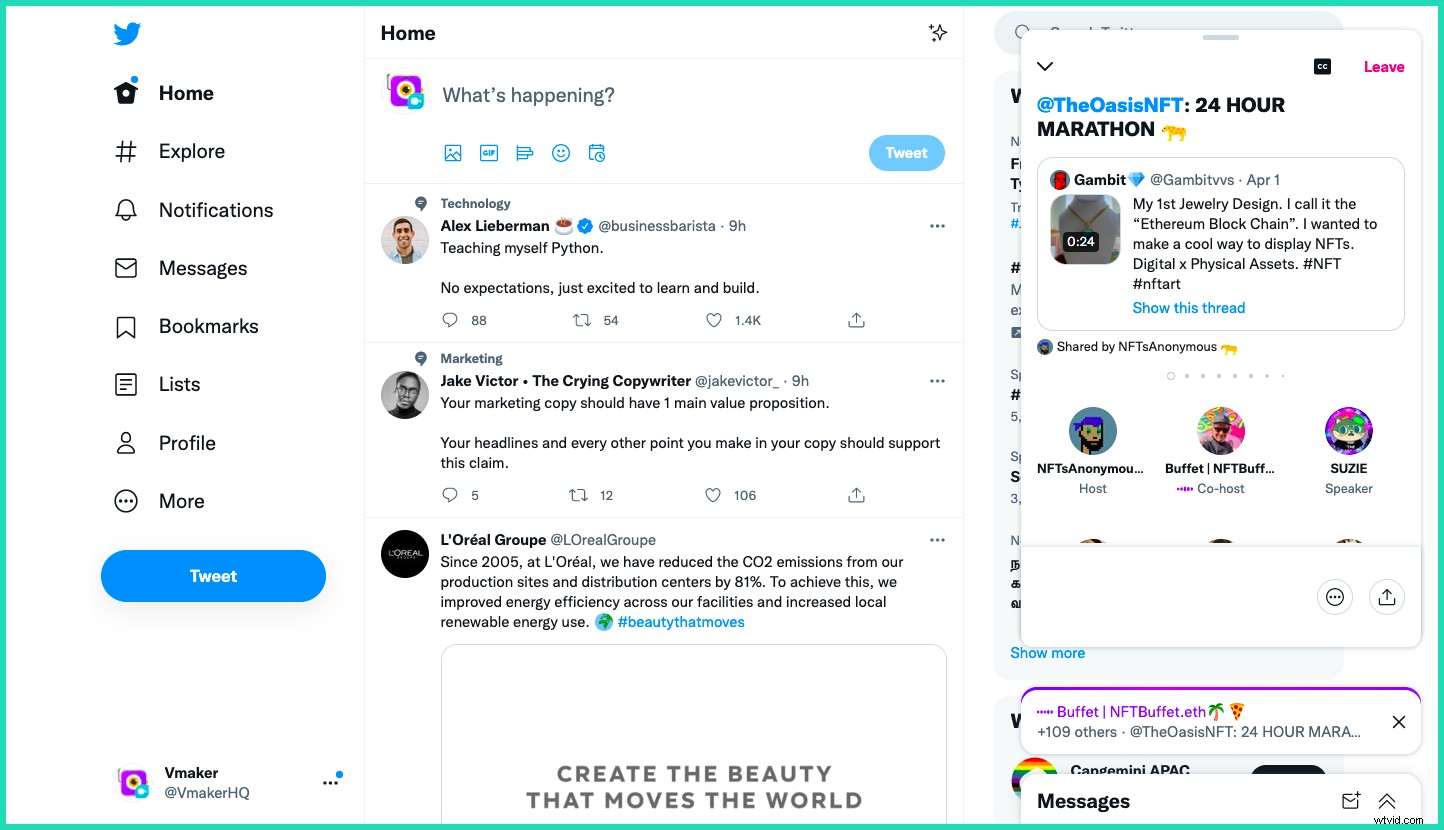
- Onmiddellijke verwerking van de opname
De opname van ruimtes via Vmaker wordt direct verwerkt en direct via een URL beschikbaar gesteld. Er zijn geen vertragingen bij het beschikbaar maken van de opname, ongeacht de duur van de audio.
- Cloudopslag
De opgenomen Twitter-ruimtes zijn beschikbaar in de cloud en zijn toegankelijk met slechts een paar klikken op het Vmaker-clouddashboard.
- Sociaal delen
Je kunt de opname ook direct delen op sociale media, uploaden naar YouTube, insluiten op websites.
Stappen betrokken bij het opnemen van Twitter-ruimtes met audio met behulp van Vmaker
- Stap één: Aanmelden of aanmelden voor Vmaker-schermrecorder
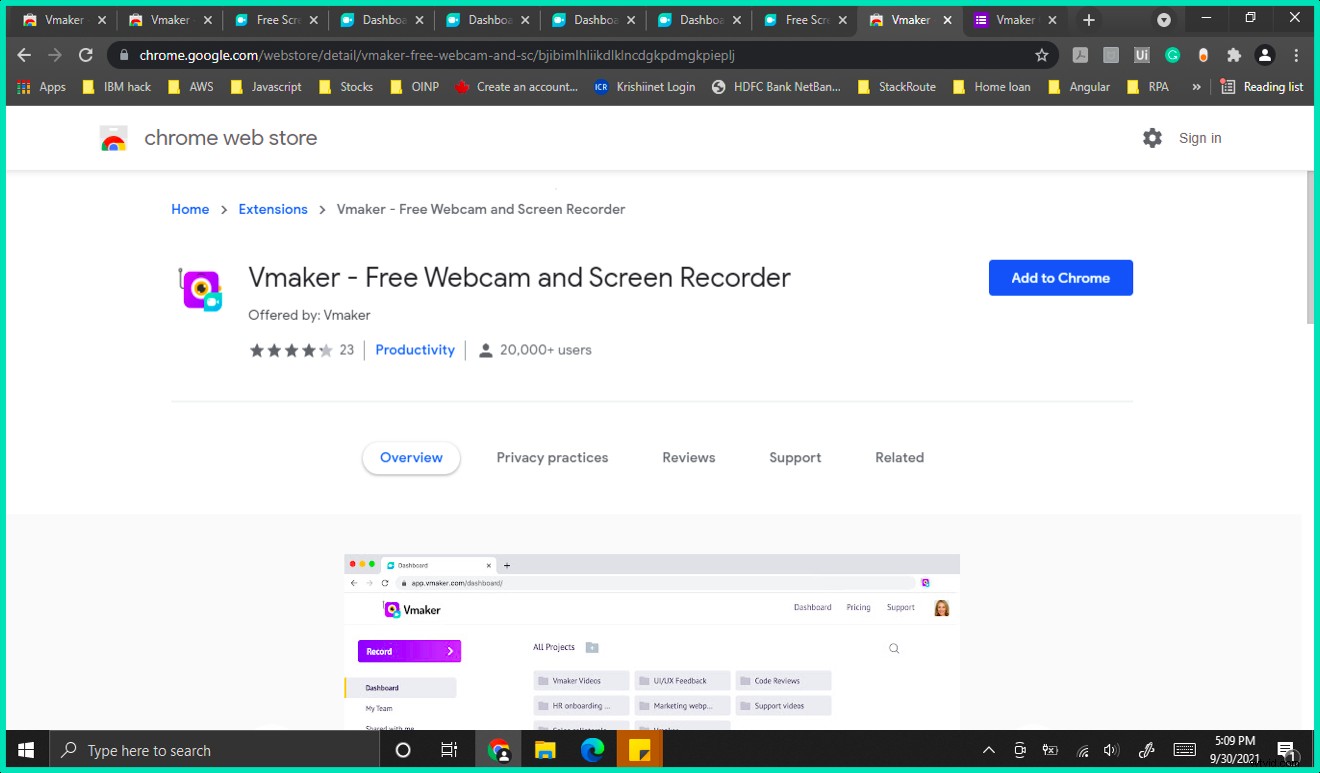
De eerste stap bij het opnemen van Twitter-ruimtes is door u aan te melden voor Vmaker. Nadat je je hebt aangemeld, kun je ervoor kiezen om de mac-app of de chrome-extensie te downloaden op basis van uw gemak. Beiden kunnen Twitter-ruimtes opnemen.

- Stap 2:Word lid van de Twitter-ruimten en begin met opnemen
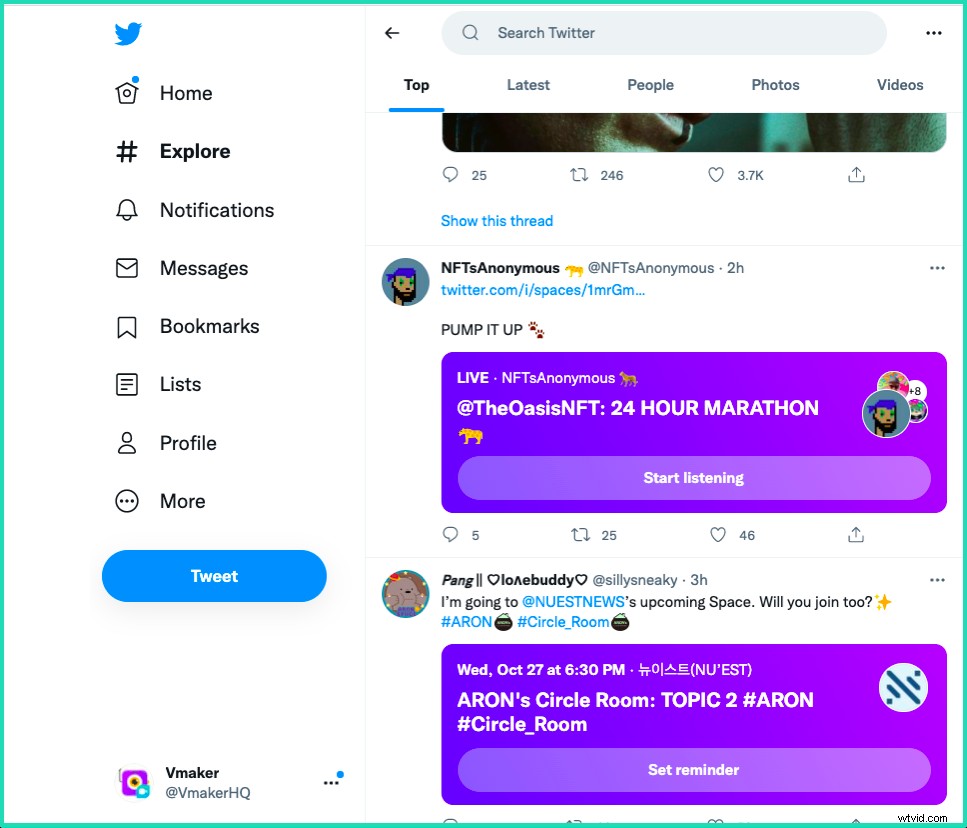
Zoek naar de Twitter-ruimtes en sluit je aan bij degene waar je naar wilt luisteren.
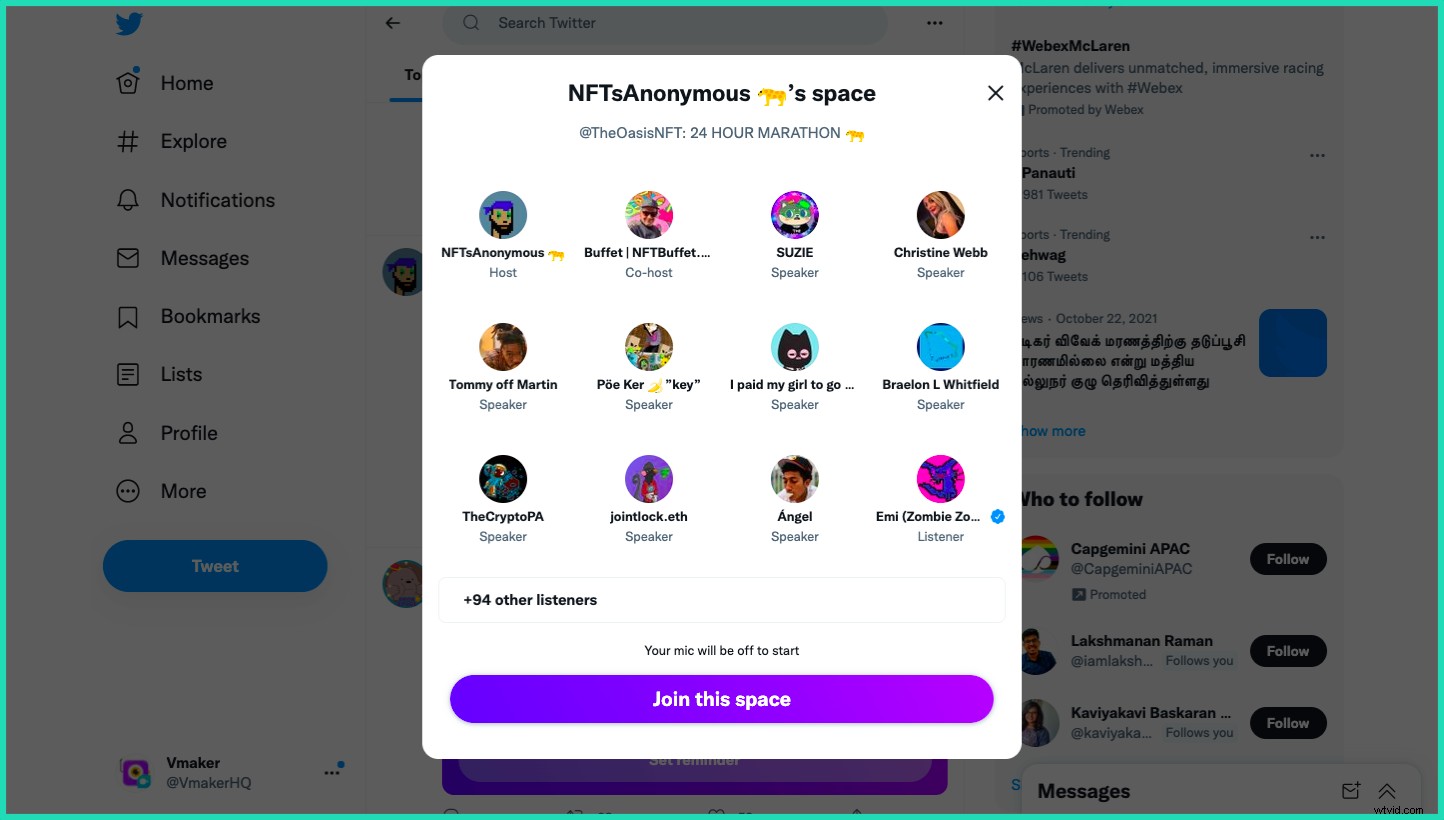
Klik op begin met luisteren en sluit je aan bij de ruimte waar je deel van wilt uitmaken.
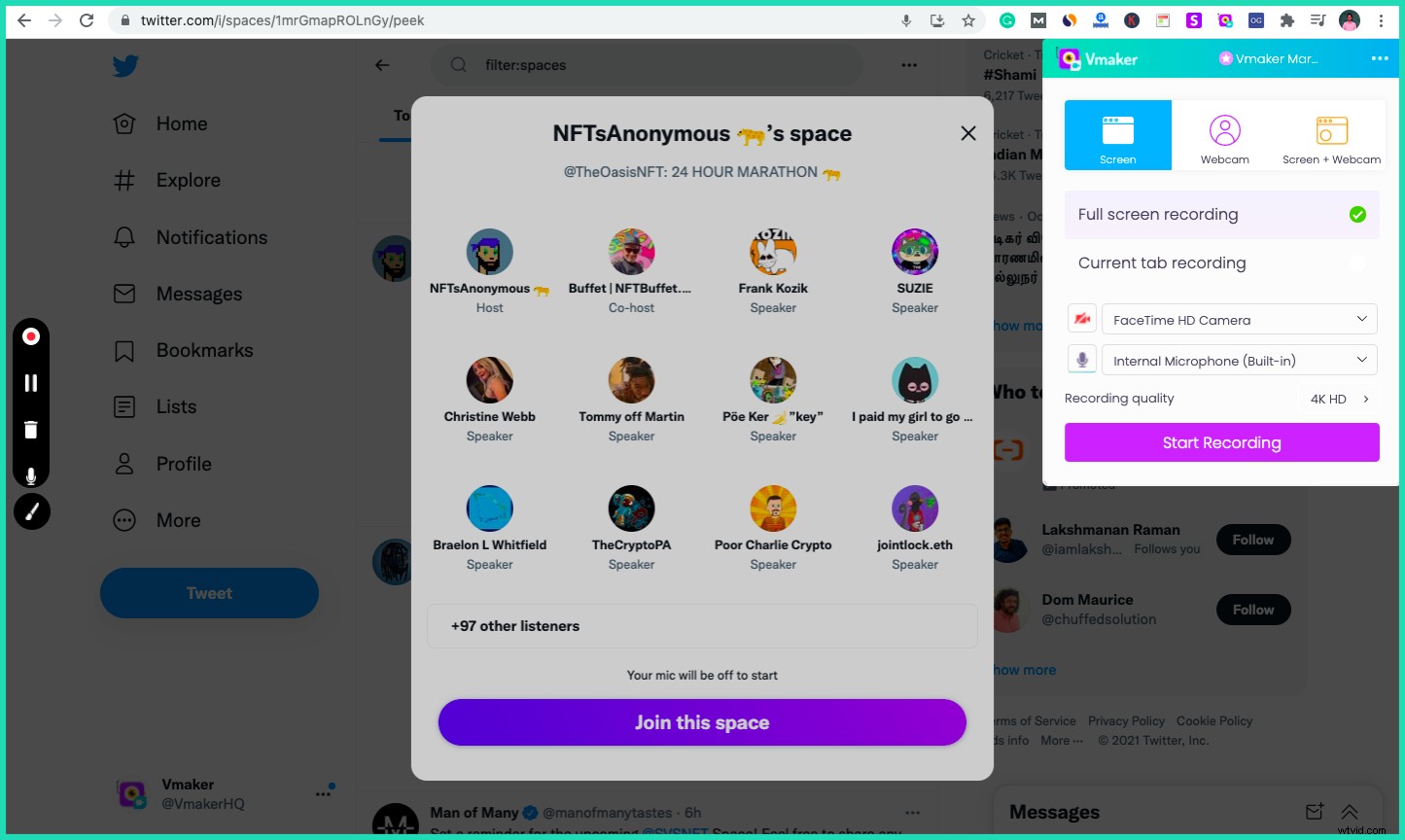
Zodra je met succes lid bent geworden van de ruimte, kun je op het Vmaker Chrome-extensiepictogram klikken of de mac-app starten en klikken op opname starten om te beginnen met het opnemen van je Twitter-ruimtes met audio.
Met Vmaker kunt u zowel systeemaudio als microfoon opnemen, wat betekent dat u uw audio en ook de audio van de luidspreker kunt opnemen.
Als u alleen de audio van de luidspreker wilt opnemen, kunt u dit ook doen met Vmaker door alleen systeemaudio (luidsprekeraudio) op te nemen.
- Stap drie:Klik op opname stoppen om de opname van de ruimtes te beëindigen
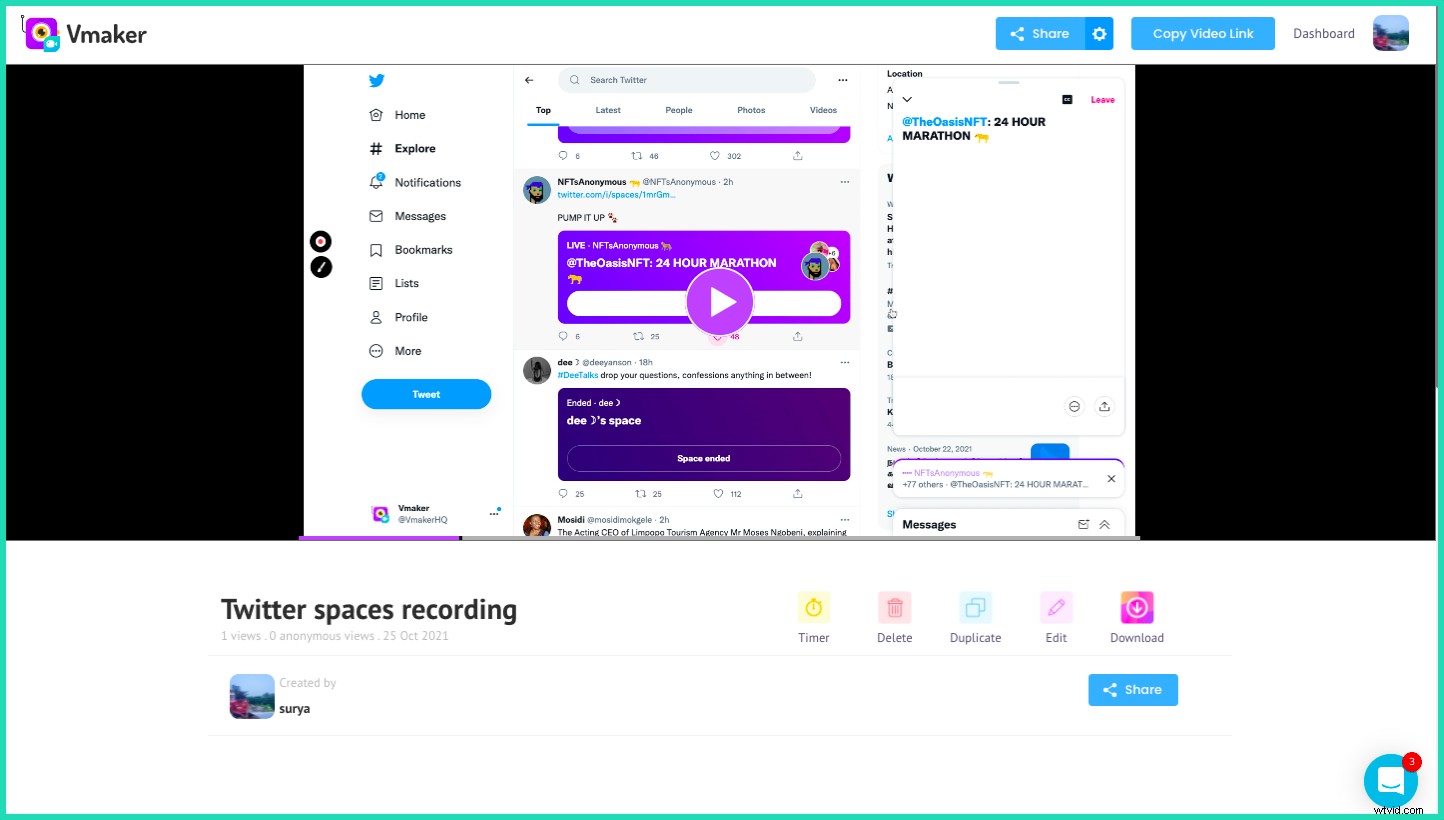
Als u klaar bent met opnemen, klikt u op het rode pictogram/Vmaker-pictogram om de opname te stoppen. Zodra u op de knop Opname stoppen klikt, wordt de opname onmiddellijk verwerkt en geüpload naar de cloud. De duur van de opname heeft geen gevolgen voor de verwerkingstijd. Ongeacht de opnameduur worden de opnames binnen enkele seconden geüpload.
Hier is een nep-opname van Twitter-ruimtes met audio gemaakt met Vmaker
Link naar de video .
Vanaf hier kun je het downloaden in MP4 en alleen audio extraheren. Deel het op sociale-mediaplatforms, upload het rechtstreeks naar Twitter, sluit het in op websites en meer.
 ☛ Bonus lezen:YouTube-video's opnemen
☛ Bonus lezen:YouTube-video's opnemen Veelgestelde vragen op Twitter:
Hoe lid worden van Twitter-ruimten?
Je kunt lid worden van Twitter Spaces door te klikken op de start luisteren-knop die wordt gedeeld door de host van de Twitter Spaces-chat, hetzij op de tweet die ze hebben gepost, op de DM die ze hebben verzonden of op de link die ze met je hebben gedeeld. Je kunt ook ruimtes vinden om mee te doen in de bovenste balk van Twitter, waar alle actieve ruimtes worden vermeld.
Hoe twitterruimten opnemen als ik niet de host ben?
Je kunt Twitter-ruimtes opnemen, zelfs als je niet de host bent, door een externe recorder zoals Vmaker te gebruiken.
Hoe lang duurt het voordat Twitter de opname van mijn ruimten deelt?
Twitter heeft meestal een paar dagen nodig om uw gegevensverzoek te verwerken, inclusief het opnemen van uw ruimte. Hoe meer u Twitter elke dag gebruikt, hoe meer tijd het kost om uw gegevens te verwerken. Je kunt ook alleen gegevens van de afgelopen 30 dagen opvragen, aangezien Twitter geen gegevens na de periode van 30 dagen vasthoudt.
Deel Twitter alleen de opnames van je ruimtes?
Zoals het er nu uitziet, kun je je ruimtes alleen opnemen samen met al je andere Twitter-gegevens en niet onafhankelijk. Om alleen ruimten op te nemen, kun je een externe tool zoals Vmaker gebruiken.
Hoe deel ik een tweet in een Twitter-ruimtechat?
U kunt een tweet delen met een Spaces-chat door op tweet delen te klikken en vervolgens delen met mijn ruimte te selecteren. Hierdoor kun je het gesprek rond de tweet opbouwen.
Meer bronnen
10 Beste Chrome-extensie voor schermrecorders
Beste schermrecorders voor Mac
Interne audio opnemen op Mac
Een Discord-gesprek opnemen met audio en video
10 beste software om video-tutorials te maken
